Detecção de Ponto de Acesso (AP) Invasor em WAP561 e WAP551
Objetivo
Um ponto de acesso (AP) invasor é um ponto de acesso instalado em uma rede segura sem o consentimento do administrador de rede. Os APs invasores podem representar uma ameaça à segurança, pois qualquer pessoa que instale um roteador sem fio dentro do alcance da sua rede pode potencialmente obter acesso à sua rede. A página Rogue AP Detection fornece informações sobre as redes sem fio que estão dentro da sua faixa de alcance. Este artigo explica como detectar APs invasores e criar uma lista de APs confiáveis.
Nota: A página Rogue AP Detection não tem recursos de segurança. A Lista de APs Confiáveis é para seu próprio uso e não é mais segura do que um AP não confiável.
Dispositivos aplicáveis
WAP551
WAP561
Versão de software
•1.0.4.2
Configuração de detecção de AP não autorizado
Etapa 1. Faça login no utilitário de configuração da Web e escolha Wireless > Rogue AP Detection. A página Rogue AP Detection é aberta:
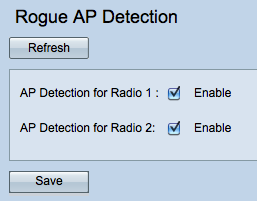
Exibir estatísticas de AP não autorizado
Etapa 1. Marque Enable para habilitar a detecção de AP para que o rádio desejado exiba as estatísticas de AP não autorizado.
Observação: o WAP561 tem dois rádios que você pode habilitar, enquanto o WAP551 tem apenas um rádio para habilitar.
Etapa 2. Clique em Save depois de habilitar a detecção de AP para mostrar a lista de pontos de acesso falsos detectados. Uma janela de confirmação será exibida.
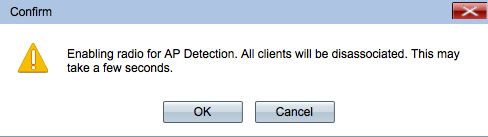
Etapa 3. Clique em OK para continuar.
Observação: os clientes sem fio da rede perderão a conexão momentaneamente.
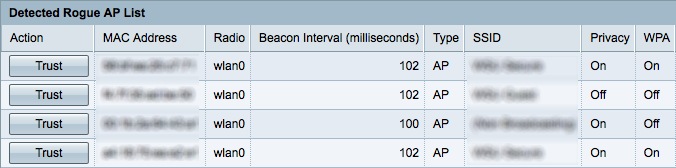
São exibidas as seguintes informações sobre os pontos de acesso detectados:
· Endereço MAC — O endereço MAC do AP invasor.
· Radio — O rádio físico no AP invasor no qual você pode ingressar.
· Intervalo de beacon — O intervalo de beacon usado pelo AP invasor. Cada AP envia quadros beacon em intervalos regulares para anunciar a existência de sua rede sem fio.
· Tipo — O tipo do dispositivo detectado. Pode ser AP ou Ad hoc.
· SSID — O SSID (Service Set Identifier Identificador do Conjunto de Serviços) do AP invasor, também conhecido como nome da rede.
· Privacidade — Indica se a segurança está ou não ativada no AP invasor. Off indica que o AP não autorizado não tem segurança ativada, enquanto On indica que o AP não autorizado tem medidas de segurança ativadas.
· WPA — Indica se a segurança WPA está habilitada para o AP invasor.
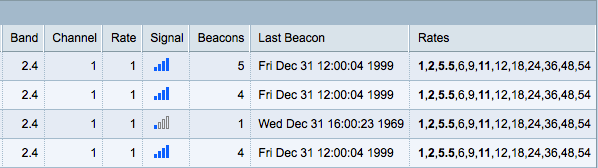
· Band — O modo IEEE 802.11 usado no AP invasor.
- 2.4 — O modo IEEE 802.11b, 802.11g ou 802.11n (ou uma combinação deles) está em uso.
- 5 — O modo IEEE 802.11a ou 802.11n (ou ambos) está em uso.
· Canal — O canal (parte do espectro de rádio) no qual o AP invasor transmite.
· Rate — A taxa em megabytes por segundo na qual o AP invasor transmite atualmente.
· Signal (Sinal) — A intensidade do sinal de rádio emitido do AP não autorizado. Para ver a intensidade do sinal em decibéis, passe o mouse sobre as barras.
· Beacons — O número total de beacons recebidos do AP não autorizado desde que ele foi detectado pela primeira vez.
· Último Beacon — A data e a hora em que o último beacon foi recebido do AP não autorizado.
· Taxas — As taxas suportadas e básicas definidas para o AP detectado (em megabits por segundo).
Criar Lista de APs Confiáveis
Observação: a detecção de AP não autorizado precisa ser ativada para criar uma lista de APs confiáveis. Complete a seção intitulada Exibir estatísticas de AP não autorizado, se ainda não tiver feito isso.
.
Etapa 1. Clique em Confiar ao lado de uma entrada de AP para adicioná-la à Lista de APs Confiáveis.
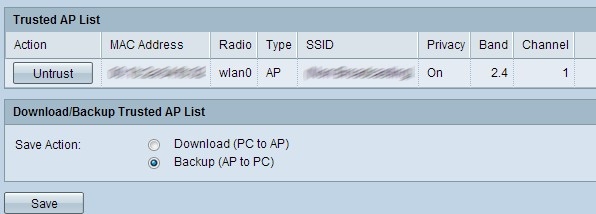
Etapa 2. (Opcional) Para remover uma entrada de AP da Lista de APs Confiáveis, clique em Não Confiável.
Etapa 3. Clique no botão de opção Backup (AP to PC) no campo Save Action para salvar a Trusted AP List em um arquivo.
Etapa 4. Clique em Salvar para salvar a Lista de APs Confiáveis. O WAP cria um arquivo .cfg que contém uma lista de todos os endereços MAC na Lista de APs Confiáveis.
Importar uma lista de APs confiáveis
Observação: a detecção de AP não autorizado precisa ser ativada para criar uma lista de APs confiáveis. Complete a seção intitulada Exibir estatísticas de AP não autorizado, se ainda não tiver feito isso.
Etapa 1. Faça login no utilitário de configuração da Web e escolha Wireless > Rogue AP Detection. A página Rogue AP Detection é aberta:
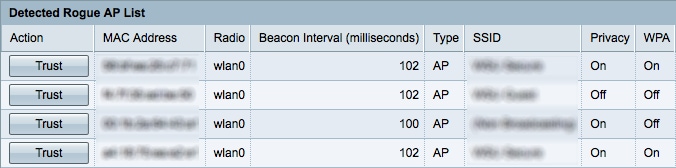
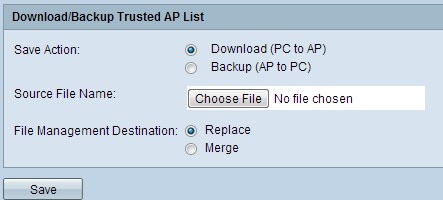
Etapa 2. Role para baixo até a área Download/Backup Trusted AP List e clique no botão de opção Download (PC to AP) para importar uma lista de APs conhecidos de uma lista salva.
Etapa 3. Clique em Procurar no campo Nome do arquivo de origem e escolha o arquivo. O arquivo importado deve ter a extensão .txt ou .cfg. O arquivo deve ser uma lista de endereços MAC no formato hexadecimal.
Etapa 4. No campo Destino do gerenciamento de arquivos, clique em Substituir para substituir a Lista de APs confiáveis ou clique em Mesclar para adicionar à Lista de APs confiáveis.
Etapa 5. Clique em Salvar para importar o arquivo.
Observação: os APs definidos no arquivo que você carrega são movidos da lista de AP detectados para a lista de APs confiáveis.
Histórico de revisões
| Revisão | Data de publicação | Comentários |
|---|---|---|
1.0 |
11-Dec-2018 |
Versão inicial |
 Feedback
Feedback